Cum să ocolești cerințele de instalare a Windows 11 cu Ventoy - instrucțiuni detaliate
Ocolirea cerințelor de instalare a Windows 11 cu ventoy. În iunie 2021, Microsoft a anunțat un nou sistem de operare, Windows 11, care este o …
Citiți articolul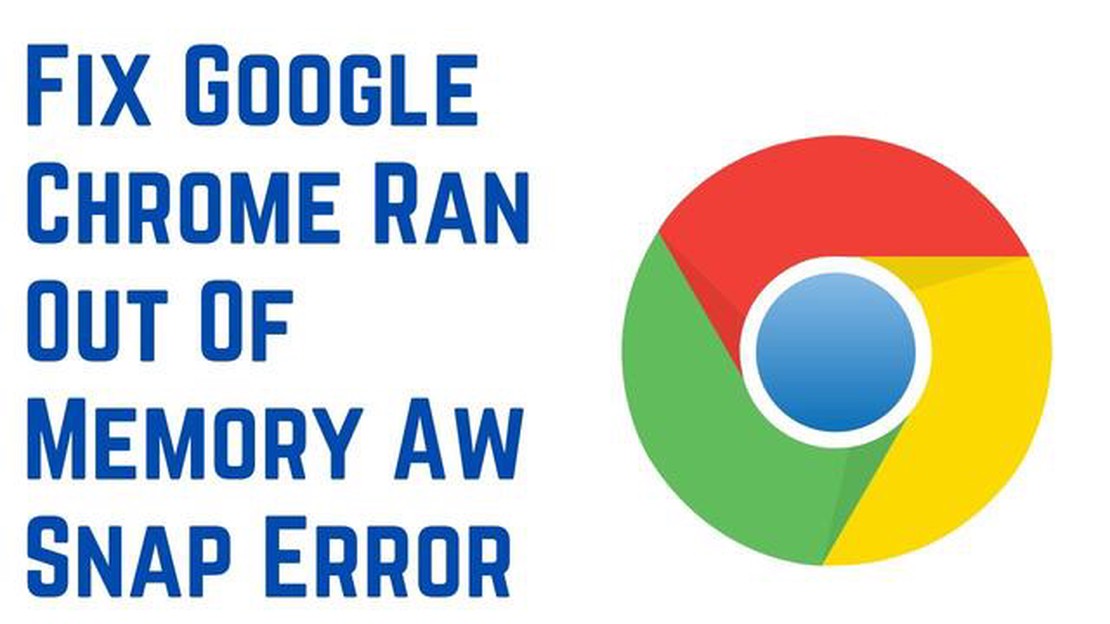
Google Chrome este unul dintre cele mai populare browsere web folosite de milioane de oameni din întreaga lume. Cu toate acestea, ca orice alt software, acesta poate întâmpina uneori erori care vă pot perturba experiența de navigare. O eroare comună cu care utilizatorii se confruntă adesea este eroarea “Out of Memory”. Această eroare apare de obicei atunci când Chrome depășește memoria disponibilă pe computerul dumneavoastră Windows, ceea ce face ca browserul să se blocheze sau să nu mai răspundă.
Dacă vă confruntați frecvent cu eroarea “Out of Memory” în Google Chrome, nu vă faceți griji. Există mai mulți pași pe care îi puteți face pentru a remedia această problemă și pentru a vă îmbunătăți experiența de navigare. În acest ghid pas cu pas, vă vom prezenta soluțiile pentru a rezolva eroarea “Out of Memory” în Google Chrome pe Windows.
1. Închideți filele și extensiile inutile:.
Unul dintre motivele principale pentru eroarea “Out of Memory” în Google Chrome este faptul că aveți prea multe file și extensii deschise simultan. Fiecare filă și extensie consumă memorie, așa că închiderea celor inutile poate elibera resurse pentru a fi utilizate de Chrome. Pentru a închide filele, faceți clic dreapta pe fila respectivă și faceți clic pe opțiunea “Close” (Închidere). Pentru a dezactiva extensiile, faceți clic pe pictograma de meniu cu trei puncte din colțul din dreapta sus al Chrome, mergeți la “Mai multe instrumente” și selectați “Extensii”. Dezactivați sau eliminați toate extensiile de care nu aveți nevoie.
2. Ștergeți memoria cache și cookie-urile din browser:
Memoria cache și cookie-urile acumulate în browserul dvs. pot contribui, de asemenea, la apariția erorii “Out of Memory”. Ștergerea în mod regulat a cache-ului și a cookie-urilor poate ajuta la rezolvarea acestei probleme. Pentru a șterge memoria cache, faceți clic pe pictograma de meniu cu trei puncte, mergeți la “History” (Istoric) și faceți clic pe opțiunea “Clear browsing data” (Ștergeți datele de navigare). Din meniu, selectați intervalul de timp dorit și bifați căsuțele pentru “Cookie-uri și alte date de pe site” și “Imagini și fișiere în cache”. Faceți clic pe “Clear data” (Ștergeți datele) pentru a continua.
3. Actualizați Chrome:
Versiunile neactualizate ale Google Chrome pot avea bug-uri și probleme de performanță care pot duce la apariția erorii “Out of Memory”. Actualizarea Chrome la cea mai recentă versiune poate ajuta la remedierea acestor probleme. Pentru a actualiza Chrome, faceți clic pe pictograma de meniu cu trei puncte, mergeți la “Help” (Ajutor) și selectați “About Google Chrome” (Despre Google Chrome). Chrome va verifica automat dacă există actualizări și le va instala dacă sunt disponibile. Reporniți Chrome după ce actualizarea este finalizată.
Nu uitați să salvați orice lucrare și marcaje importante înainte de a efectua orice pas de rezolvare a problemelor.
4. Dezactivați Accelerarea hardware:
Accelerarea hardware este o funcție din Chrome care utilizează hardware-ul computerului pentru a îmbunătăți performanța de navigare. Cu toate acestea, uneori poate cauza conflicte și probleme de memorie. Dezactivarea accelerării hardware poate rezolva, potențial, eroarea “Out of Memory”. Pentru a dezactiva accelerarea hardware, faceți clic pe pictograma de meniu cu trei puncte, mergeți la “Settings” (Setări), derulați în jos și faceți clic pe “Advanced” (Avansat), iar în secțiunea “System” (Sistem), dezactivați opțiunea “Use hardware acceleration when available” (Utilizați accelerarea hardware atunci când este disponibilă). Reporniți Chrome pentru ca modificările să intre în vigoare.
Urmând acești pași, ar trebui să puteți rezolva eroarea “Out of Memory” din Google Chrome și să vă bucurați de o experiență de navigare mai ușoară. Dacă problema persistă, ați putea lua în considerare posibilitatea de a actualiza memoria RAM a computerului sau de a solicita asistență suplimentară din partea serviciului de asistență Google Chrome.
Citește și: Pot să joc multiplayer local în Splatoon 3?
Dacă utilizați frecvent Google Chrome ca browser web, este posibil să întâmpinați la un moment dat eroarea “Out of Memory”. Această eroare apare atunci când Chrome nu are suficientă memorie pentru a funcționa eficient, ceea ce duce la performanțe lente și blocări. Din fericire, există mai mulți pași pe care îi puteți face pentru a rezolva această problemă.
Urmând acești pași, puteți remedia eficient eroarea “Out of Memory” în Google Chrome și vă puteți asigura o experiență de navigare mai ușoară.
Nota: Dacă problema persistă după ce ați încercat aceste soluții, aceasta poate fi un semn al unei probleme de bază mai grave cu hardware-ul sau sistemul de operare al computerului dumneavoastră. În astfel de cazuri, este recomandat să solicitați asistență profesională.
O problemă frecventă pe care utilizatorii Chrome o pot întâmpina este eroarea “Out of Memory”. Această eroare apare atunci când Chrome depășește limita de memorie alocată și nu poate funcționa corect. Când se întâmplă acest lucru, Chrome poate deveni lent, nu răspunde sau chiar se blochează.
Citește și: Cum să remediați PS5 nu va citi discurile sau discurile nerecunoscute în 2023 - Ghidul final
Există mai multe motive pentru care poate apărea această eroare:
Pentru a remedia eroarea “Out of Memory” în Chrome, există mai multe măsuri pe care le puteți lua:
Dacă eroarea “Out of Memory” persistă în ciuda acestor pași, este posibil să trebuiască să luați în considerare actualizarea memoriei sistemului dvs. sau să folosiți browsere alternative cu cerințe de memorie mai mici.
Rezumat al pașilor:
Pasul | Acțiune | Acțiune | | 1 | Închideți filele inutile | | 2 | Dezactivați sau eliminați extensiile și plugin-urile | | 3 | Actualizați Chrome | | 4 | Reporniți computerul |
Dacă vă confruntați cu eroarea “Out Of Memory” în Google Chrome pe computerul dvs. cu Windows, urmați acești pași pentru a rezolva problema:
Dacă, după ce urmați acești pași, încă mai întâmpinați eroarea “Out Of Memory”, aceasta poate indica o problemă mai semnificativă cu hardware-ul sau software-ul computerului dumneavoastră. Luați în considerare posibilitatea de a solicita asistență suplimentară de la asistența tehnică sau de la un profesionist în domeniul calculatoarelor.
Eroarea Google Chrome Out of Memory (Eroare de lipsă de memorie) este un mesaj de eroare care apare atunci când Chrome utilizează toată memoria disponibilă și nu mai poate continua să ruleze.
Eroarea Out of Memory Error în Google Chrome poate apărea din mai multe motive, cum ar fi faptul că aveți prea multe file deschise, că rulați mai multe extensii sau că memoria sistemului este insuficientă.
Pentru a remedia Eroarea Out of Memory Error în Google Chrome, puteți încerca să închideți filele inutile, să dezactivați sau să eliminați extensiile, să ștergeți memoria cache a browserului, să creșteți memoria sistemului sau să actualizați Chrome la cea mai recentă versiune.
Dacă pașii de mai sus nu rezolvă Eroare de lipsă de memorie în Google Chrome, puteți încerca să resetați setările Chrome la valorile implicite, să reinstalați Chrome sau să utilizați un alt browser ca soluție temporară.
Ocolirea cerințelor de instalare a Windows 11 cu ventoy. În iunie 2021, Microsoft a anunțat un nou sistem de operare, Windows 11, care este o …
Citiți articolulCum să dezactivezi Bixby pe Samsung Galaxy S10 Plus Dacă sunteți posesorul unui Samsung Galaxy S10 Plus, este posibil să vă fi întâlnit cu Bixby, …
Citiți articolulCum să urmăriți TNT live online fără cablu TNT este o populară rețea americană de televiziune prin cablu și satelit cunoscută pentru gama sa …
Citiți articolulSaints row: a treia versiune remasterizată Deep Silver a anunțat că va lansa pe console, în luna mai, o versiune reeditată a iconicului joc Saints …
Citiți articolulCe trebuie să înveți acum pentru a nu fi nevoit să te recalifici peste cinci ani În lumea tehnologică de astăzi, care evoluează rapid, a deveni …
Citiți articolulCele mai bune 15 aplicații ca omegle pentru a discuta cu străinii Omegle, un serviciu popular de chat anonim cu necunoscuți, și-a câștigat de mult …
Citiți articolul